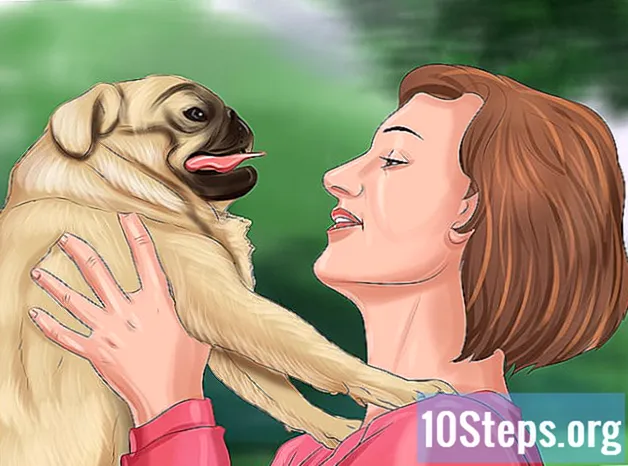Nilalaman
Ituturo sa iyo ng artikulong ito kung paano ipadala ang koneksyon sa Wi-Fi mula sa iyong Windows computer patungo sa isang smartphone. Posible ang paghahatid na ito sa anumang computer na may naka-install na Wi-Fi adapter na pinagana ang pag-host sa network, samakatuwid, maraming mga desktop ang hindi magagawang isagawa ang prosesong ito. Tandaan na ang pamamaraang ito ay naiiba sa paggamit ng mobile data mula sa isang cell phone bilang isang Wi-Fi network para sa computer. Kung ang Wi-Fi network adapter ng computer ay hindi pinapayagan ang paglikha ng isang access point, maaari mong gamitin ang Connectify upang maipadala ang signal mula sa iyong wireless network.
Mga hakbang
Paraan 1 ng 2: Paggamit ng Mga Setting ng Windows 10
. Upang magawa ito, mag-click sa logo ng Windows na matatagpuan sa ibabang kaliwang sulok ng screen.

sa ibabang kaliwang sulok ng window na "Start". Pagkatapos, ang window na "Mga Setting" ay magbubukas.
"Network at internet" sa gitna ng menu na "Mga Setting".
sa tuktok ng pahina. Pagkatapos ay magbabago ito sa icon
, na nagpapahiwatig na ang computer ay nagba-broadcast ngayon ng koneksyon sa internet.

, hawakan Wi-Fi, piliin ang pangalan ng access point, ipasok ang password at tapikin Pasok.- Android: i-slide ang iyong daliri sa screen mula sa itaas hanggang sa ibaba, tapikin at pindutin ang icon na Wi-Fi, piliin ang pangalan ng access point, ipasok ang password at i-tap Pasok o Para ikonekta.
Paraan 2 ng 2: Paggamit ng Connectify
.
- i-type mo ito prompt ng utos at mag-click Command prompt.
- i-type mo ito netsh wlan ipakita ang mga driver at pindutin ang susi ↵ Ipasok.
- Maghintay para sa impormasyon ng adapter. Kung nakikita mo ang mensaheng "Ang Wireless AutoConfig Service ay hindi tumatakbo", kung gayon wala kang naka-install na isang wireless network adapter.

, hawakan Wi-Fi, piliin ang pangalan ng access point, ipasok ang password at tapikin Pasok.- Android: i-slide ang iyong daliri sa screen mula sa itaas hanggang sa ibaba, tapikin at pindutin ang icon na Wi-Fi, piliin ang pangalan ng access point, ipasok ang password at i-tap Pasok o Para ikonekta.
Mga Tip
- Gumagana lamang ang pamamaraan ng Connectify sa Windows 10, 8.1 o 7 na may naka-install na Wi-Fi network card.
Mga babala
- Hindi lahat ng mga adaptor ng Wi-Fi USB ay may pag-andar ng pag-host ng isang access point. Kung magpasya kang gumamit ng isang Wi-Fi adapter, tiyaking sinusuportahan ito.